win10系统死活装不进固态硬盘怎么办?很多朋友经常问我关于固态硬盘无法安装系统的问题。很多朋友新买了固态硬盘,兴高采烈的去装系统,却发现安装突然失败了!多么尴尬!那么我们就来看看win10系统无法安装到固态硬盘问题的解决方法吧!
1、进入小白系统官网下载小白安装工具。
2、运行刚刚下载的小白安装工具,一键制作U盘启动盘。然后选择启动方式。一般来说,SSD选择打造UEFI/BIOS双启动U盘。
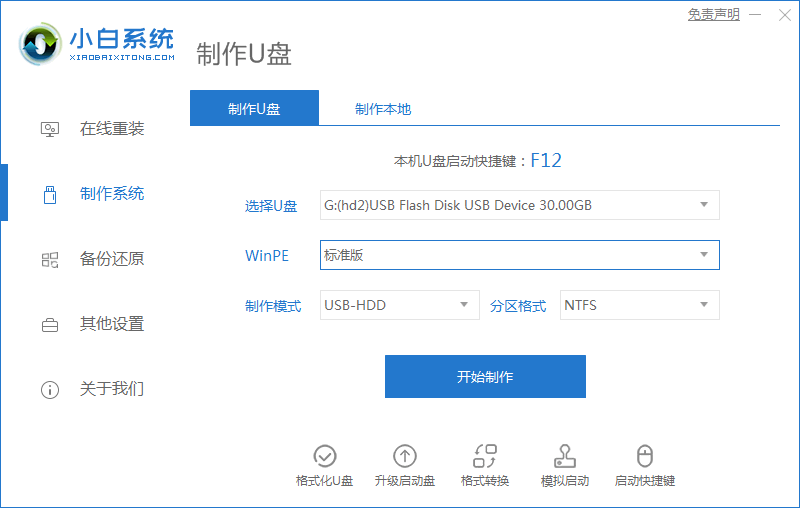
3.选择您需要下载的系统。小白安装工具有两个版本的系统,官方原版和GHOST版,范围从xp到win10。您可以根据自己的喜好选择安装的系统。小编这里选择的是win7系统的GHOST版本。
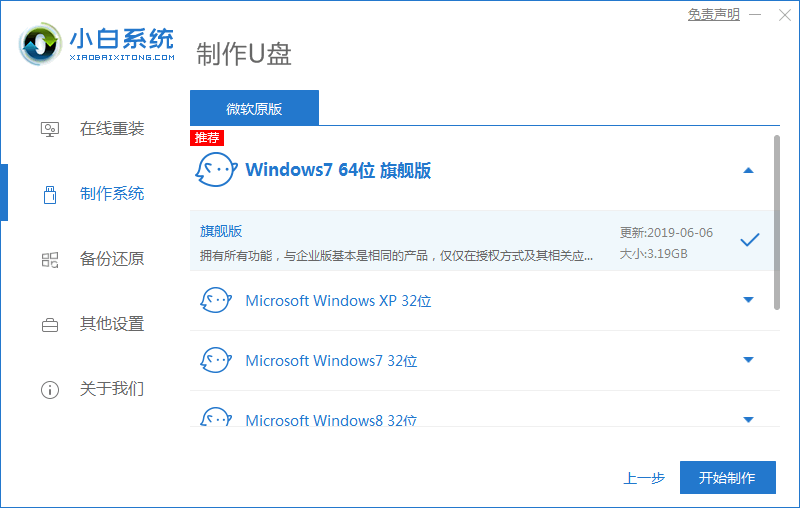
4、下载完成后,使用小白安装工具制作U盘启动盘。制作完成后,重新启动系统,通过U盘启动快捷键将U盘设置为第一启动项。 U盘启动快捷键可以在小白安装工具中制作。查看。
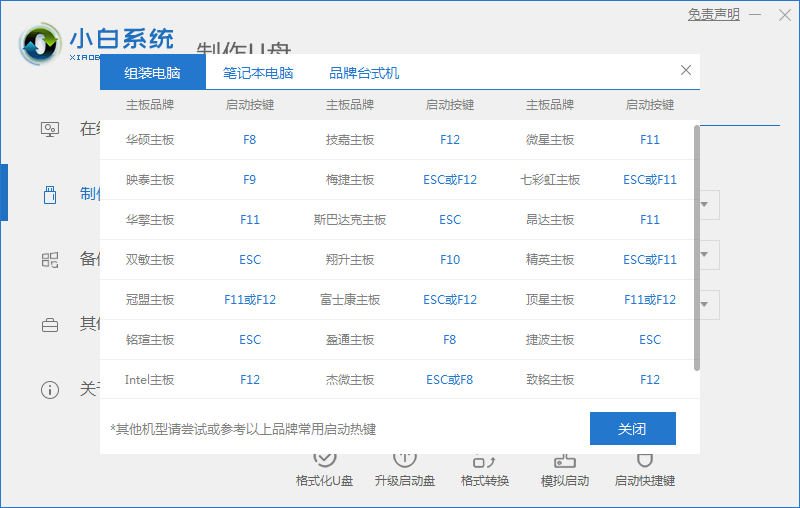
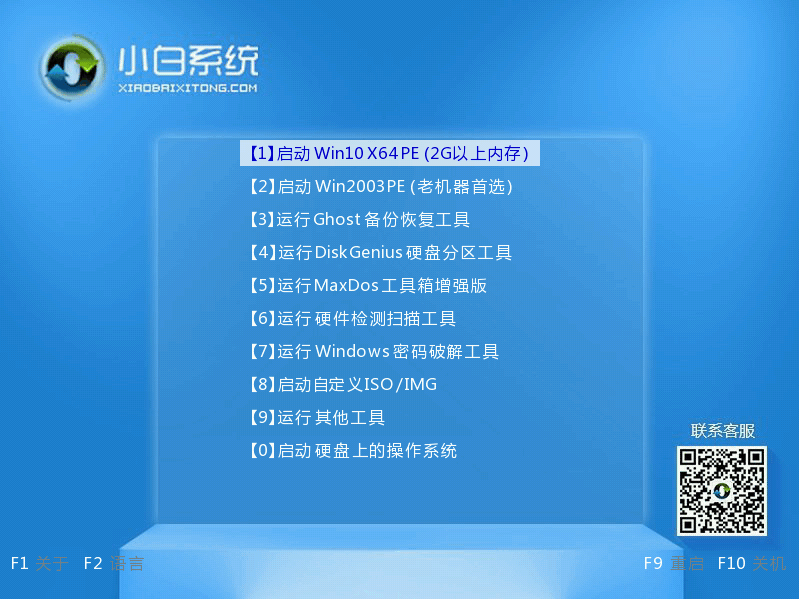
5、固态硬盘无法安装系统的原因大都在于没有分区。这样重启电脑后,通过U盘进入PE系统。在PE系统桌面上打开分区大师。此时可以看到机械硬盘HD1和固态硬盘HD0。选择固态硬盘下的HD0,点击分区工具界面左上角的“快速分区”。

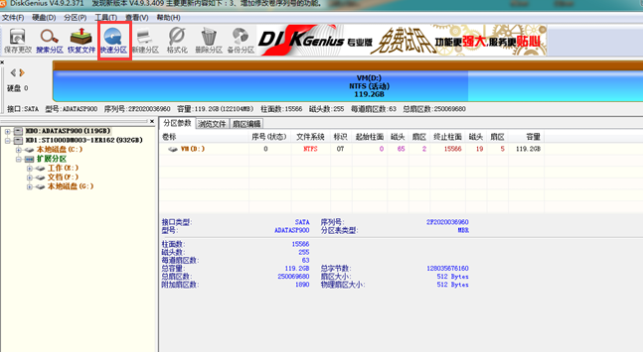
6. 在弹出的窗口中选择分区数量。编辑器会在这里自定义一个分区,然后勾选对齐到以下扇区号的整数倍,选择“4096扇区”,然后点击确定。选择分区时一定要勾选“对齐到下列扇区号的整数倍”,也就是固态硬盘上4K分区的对齐方式。因为SSD必须设置为4K对齐才能实现高速性能。

![1615356677934392.png WN[J9`DX`U]WB]8F)6%0C~0.png](/uploadfile/2023/1217/20231217080511728.png)
7、分区完成后,打开小白安装工具。选择U盘中的系统,选择刚刚分区的盘符,点击安装系统。小白安装工具会帮我们安装系统。请记住在安装过程中保持电源打开。安装完成后记得拔掉U盘。
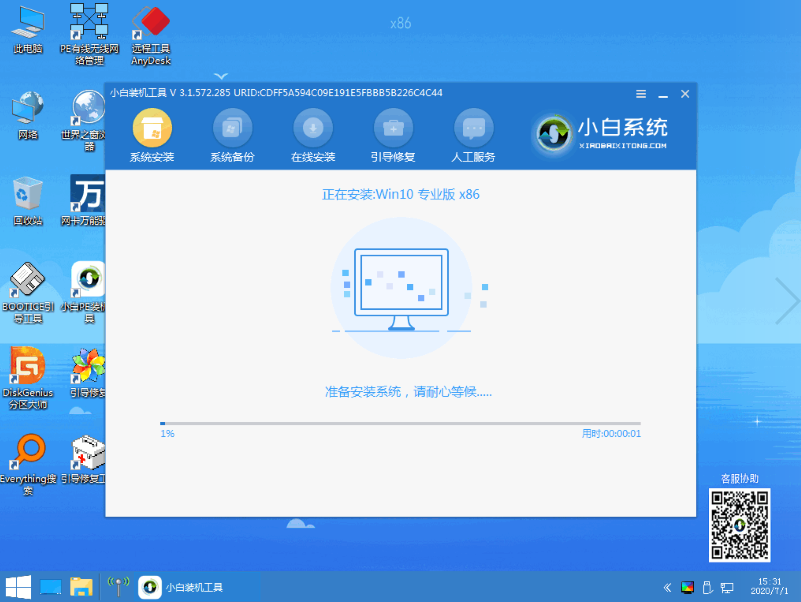
8、安装完成后,重启系统,部署系统并安装驱动。部署完成后即可进入系统,系统重装成功。
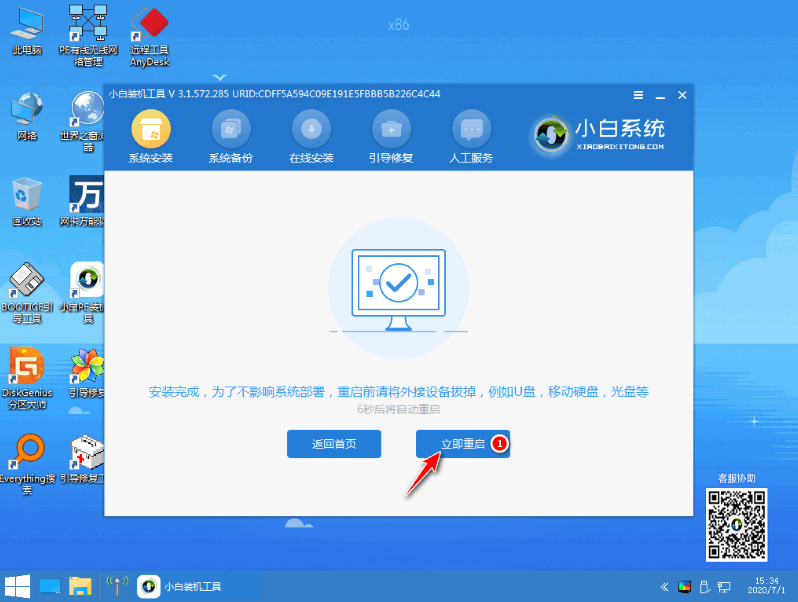
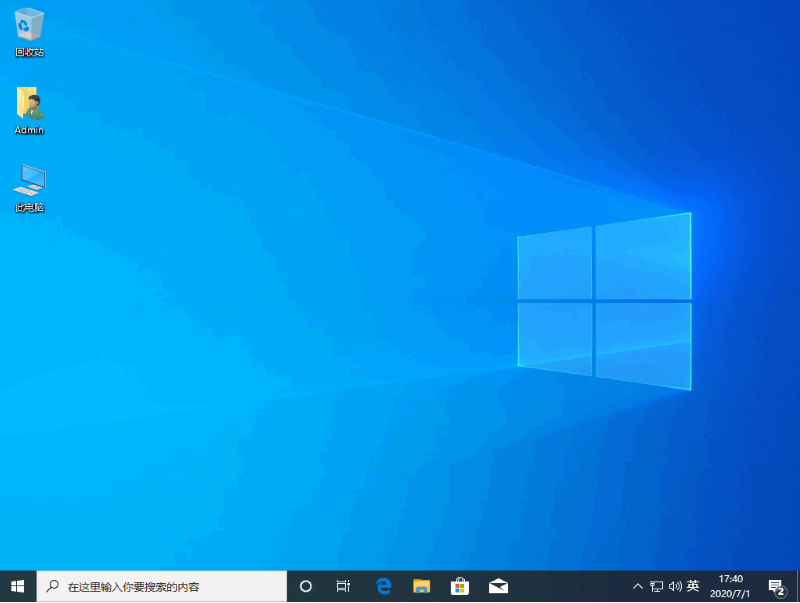
以上就是win10系统死活装不进固态硬盘怎么办的全部内容,希望对您有所帮助!更多相关内容请关注飞飞系统官网!